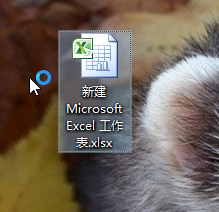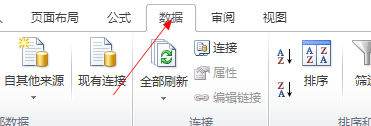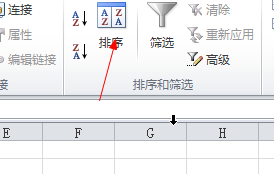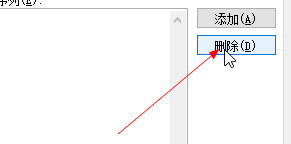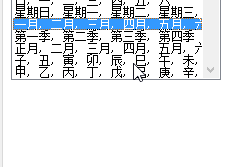1、我们首先要打开我们已经选择好的表格就好了,看看准备操作哪个,提前给准备好,不要到时候找错了。
2、准备好了以后,我们就点击打开excel表格,打开以后,我们会在上面看到有数据的这个按钮的,我们就点击一下。
3、我用的是office2010的,有些可能不太一样,不过整体的设置都是大差不差的,因此不一样也不需要过于担心了。
4、打开以后,我们会看到有一个排序的这个设置的,我们就点击一下,打开并且进入到这个里面。
5、在排序这个功能里面,我们打开以后,我们会看到有一个自定义的,我们可以打开这个自定义的。
6、在自定义的里面,我们就可以看到我们原来设置的排序了,一般我们自定义的排序都不是特别麻烦的。
7、我们选择了自定义的排序以后,我们会看到右侧的添加下面是一个删除的,我们就点击删除按钮。
8、点击删除按钮以后,我们会看到提示的,我们是不是永久的删除,我们就点击确定是就行了。
9、确定了以后,我们在回过去看一下,已经没有这个刚刚看到的了,说明我们的删除已经成功了。